Installer et activer Renault CAN CLIP Windows 10
Prérequis à l’installation de Renault CAN CLIP
Afin d’installer le logiciel de diagnostic Renault CAN Clip version 2XX sur Windows 10, commencez par télécharger dans votre espace client :
- Le logiciel Clip (Vag-Diag_Clip-223.zip dans cet exemple)
- L’activateur de licence (valide jusqu’en 2029) Renault Clip Tool
Nous vous recommandons de couper momentanément votre antivirus pour l’opération d’installation du programme.
L’interface (VCI) doit être à portée de main.
Les VCI compatibles avec Renault CLIP sont nombreuses, que ce soit la sonde d’origine concession ou une interface J2534 passthru.
Installation Renault CAN Clip sous Windows 10, 64bits
Une fois téléchargé, décompressez l’archive de l’activateur
Exécutez le programme Renault Clip Tool fourni par un clic droit > exécuter en tant qu’administrateur
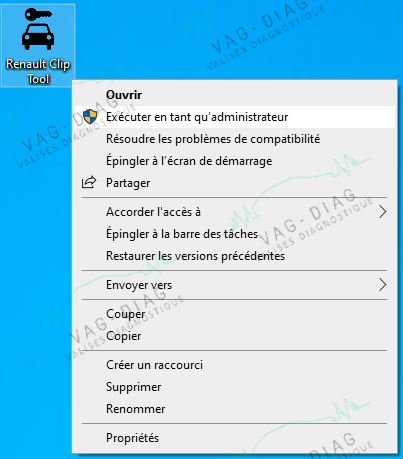
Si les protections Windows sont encore activées, vous devrez accepter d’exécuter le programme :
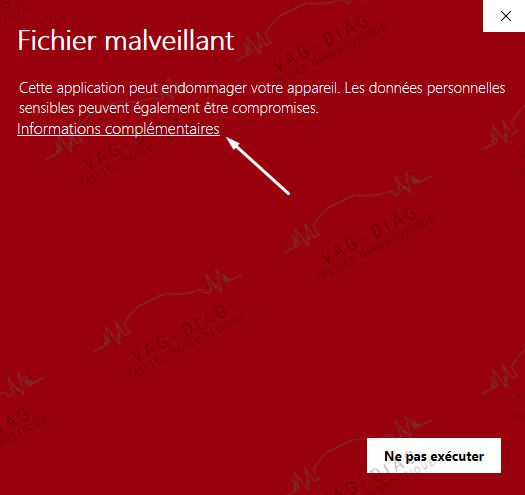
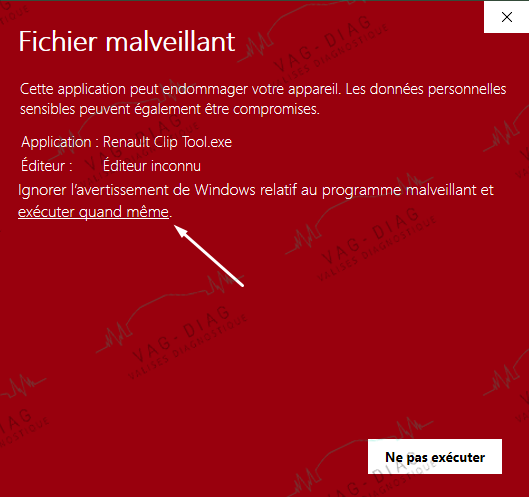
Cliquez ensuite sur Patch Registry dans l’onglet Extra
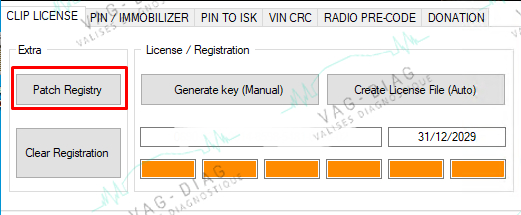
Le logiciel indique le succès de l’opération, le registre est patché pour fonctionner avec CLIP
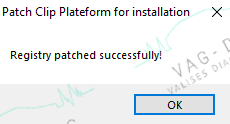
Décompressez le dossier Renault CAN Clip
Exécutez le programme setup.exe par un clic droit > exécuter en tant qu’administrateur
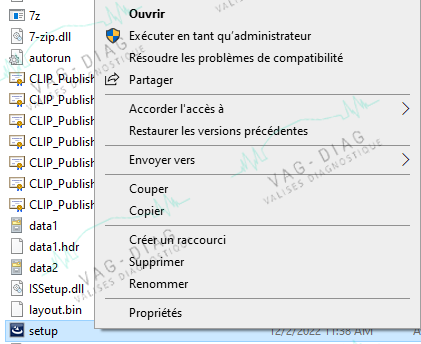
Sélectionnez la langue d’installation et validez avec suivant
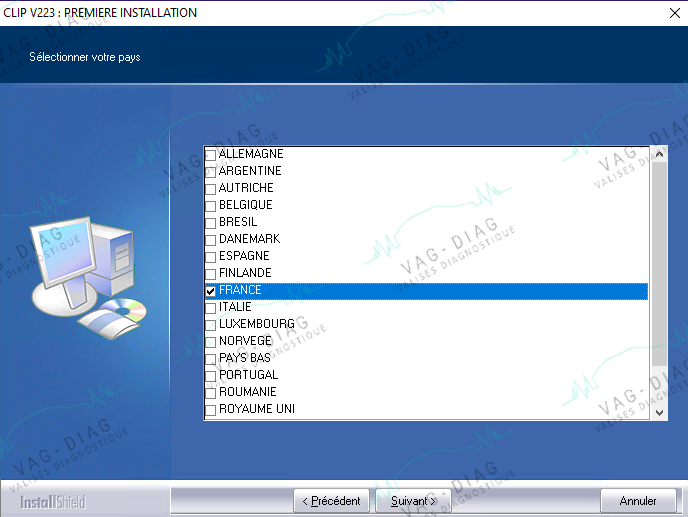
Poursuivez l’installation et acceptez chaque fenêtre à choix d’installation (OUI, OUI, suivant…)
Une fois le logiciel Renault CLIP installé, exécutez-le en tant qu’administrateur
Activation de la licence Renault CAN Clip jusqu’en 2029
CLIP vous informe que la licence doit être activée.

Cliquez sur M’enregistrer maintenant
Une fenêtre s’ouvre, répondez non

Relevez le numéro de série par un clic droit + copier
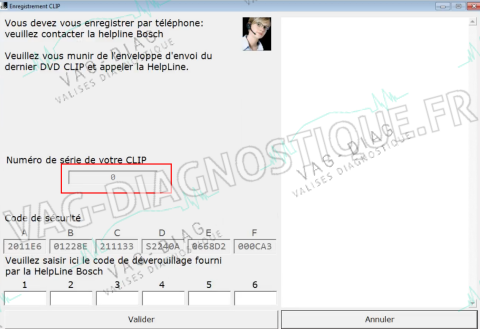
Collez ce numéro de série dans l’activateur Renault Clip Tool puis cliquez sur create licence file (Auto)
Cela aura pour conséquence de créer le fichier d’activation et le placer dans le dossier Renault automatiquement.
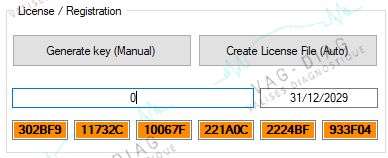
Le logiciel Renault CAN CLIP et désormais activé et prêt à être utilisé jusqu’en 2029.